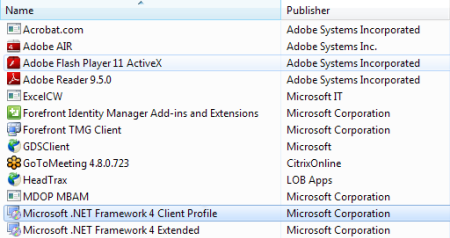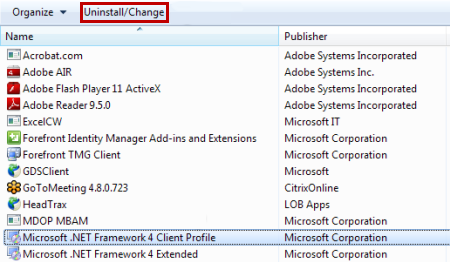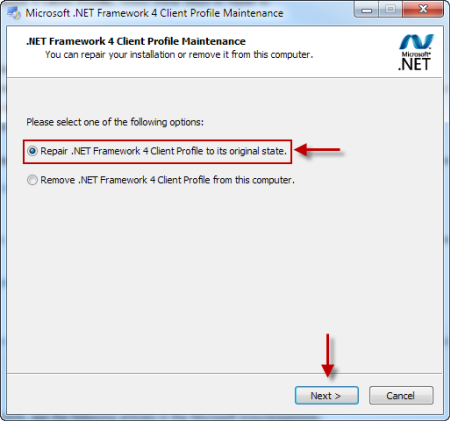Ошибка 1935 при попытке установить Microsoft Office 2010 или 2007
Office 365 ProPlus переименован в Майкрософт 365 корпоративные приложения. Для получения дополнительной информации об этом изменении прочитайте этот блог.
Решение
Если отображается сообщение об ошибке «ошибка 1935. Произошла ошибка при установке компонента сборки «при установке Office 2010 или 2007 или одного из автономных продуктов Office, таких как Excel, перезапустите компьютер и попытайтесь снова запустить программу установки в качестве краткого шага.
Если после перезагрузки компьютера отображается сообщение об ошибке, попробуйте выполнить другие действия, чтобы устранить проблему.
Запуск средства проверки готовности системы к обновлению
Средство готовности к обновлению системы можно использовать только в операционных системах Windows 7 или Windows Vista. Если у вас установлена операционная система Windows XP, воспользуйтесь одним из способов, описанных в этой статье.
Выберите и скачайте средство проверки готовности системы к обновлению для используемой версии Windows:
Восстановление и обновление компонентов Microsoft .NET Framework
Сначала проверьте установленные программы, чтобы проверить, установлена ли последняя версия .NET Framework. Для этого выполните следующие действия:
Нажмите кнопку Пуск (или запустите > выполнить в Windows XP).
Введите appwiz.cpl, а затем нажмите клавишу ВВОД.
В списке установленных программ найдите клиентский профиль Microsoft .NET Framework 4. Просмотр изображения.
Если вы нашли клиентский профиль Microsoft .NET Framework 4, выполните указанные ниже действия, чтобы восстановить его.
Закройте все приложения.
Нажмите кнопку Пуск (или запустите > выполнить в Windows XP).
Введите appwiz.cpl, а затем нажмите клавишу ВВОД.
Выберите клиентский профиль Microsoft .NET Framework 4 и нажмите Удалить/изменить (или изменить или удалить в Windows XP). Просмотр изображения.
Выберите вариант восстановления клиентского профиля .NET Framework 4 до исходного состояния, а затем нажмите кнопку Далее. Просмотр изображения.
После завершения восстановления нажмите кнопку Готово, а затем — кнопку Перезапустить Новто перезагрузить компьютер.
Если вы не можете найти клиентский профиль Microsoft .NET Framework 4, скачайте и установите его для обновления компьютера. Вы можете скачать файл из:
Повторите попытку установки Microsoft Office. Если ошибка 1935 продолжает возникать, выполните действия, описанные в статье Удаление и повторная установка .NET Framework с компьютера.
Удаление и повторная установка компонентов Microsoft .NET Framework
Удаление и повторная установка компонентов Microsoft .NET Framework. важное средство очистки установки .NET Framework, представленное здесь, следует использовать только после того, как вы пробовали предыдущие параметры.
Чтобы удалить компоненты .NET Framework с компьютера, выполните указанные ниже действия.
Создайте временную папку на рабочем столе.
При появлении соответствующего запроса нажмите кнопку Открыть, а затем нажмите кнопку извлечь. Извлеките файлы в созданную папку.
Найдите cleanup_tool.exe в созданной папке и дважды щелкните ее.
В разделе «запустить программу очистки установки .NET Framework?» сообщение, нажмите кнопку Да.
Нажмите кнопку Да, чтобы принять условия лицензионного соглашения.
В окне продукт для очистки выберите версию .NET Framework, которую нужно удалить.
Невозможно удалить версии платформы .NET Framework, которые входят в состав операционной системы Windows. При наличии Windows 7 невозможно удалить платформу .NET Framework версии 3,5 или ниже. При наличии Windows Vista невозможно удалить .NET Framework версии 3,0 или ниже. При наличии Windows XP невозможно удалить .NET Framework версии 2,0 или ниже.
Нажмите кнопку Очистить.
Перезагрузите компьютер после удаления компонента .NET Framework.
Скачайте и установите следующие компоненты (по одному в зависимости от операционной системы):
Перезагрузите компьютер и запустите обновление Windows, чтобы установить обновления.
Нужна дополнительная помощь?
Получите помощь из сообщества Майкрософт сообщества Майкрософт , найдите дополнительные сведения о поддержке Майкрософт или справке по Office, атакже Узнайте больше о Assisted Support вариантах поддержки.
Дополнительная информация
Если при установке пакета обновления 1 (SP1) для Office 2010 появляется сообщение об ошибке 1935, выполните действия, описанные в статье Описание обновления для office 2010 от 13 сентября 2011 статьи базы знаний.
Для получения дополнительных сведений об ошибке 1935 прочитайте сообщение об ошибке 1935 во время установки .NET Framework.
При установке пакета обновления 2 (SP2) для Office 2010 может возникнуть ошибка 1935. Так как Office 2010 включает поддержку программирования .NET, эта проблема может быть вызвана помехами между установщиком Windows (msiexec.exe) и поиском Windows (SearchIndexer.exe) или другим модулем в процессе копирования файлов сборки. Эта проблема также может возникать при использовании других обновлений, например, исправления для компонентов Microsoft .NET Framework. Чтобы обойти эту проблему, выполните одно из указанных ниже действий.
Способ 1: повторная установка Office 2010 с пакетом обновления 2 (SP2)
Способ 2: остановка службы поиска Windows и применение Office 2010 с пакетом обновления 2 (SP2)
Чтобы остановить службу поиска Windows, выполните указанные ниже действия.
Нажмите кнопку Пуск, введите Services. msc в поле Поиск программ и филестекст, а затем нажмите кнопку Services. msc в результатах поиска.
В списке служб щелкните правой кнопкой мыши Поиск Windows и выберите команду Остановить.
Способ 3: выполнение чистой загрузки и установка Office 2010 с пакетом обновления 2 (SP2)
Способ 4: Установка всех доступных обновлений с помощью центра обновления Майкрософт и применение Office 2010 с пакетом обновления 2 (SP2)
Источник
Office 2007 и Windows 10: совместимость
Среди всех офисных программ существует пакет приложений, знакомый практически каждому пользователю ПК. Это Microsoft Office – одна из наиболее совершенных, удобных и обширных программ, применяемых для редактирования текстовых либо графических документов любого типа. Преимуществом данной программы является наличие сразу нескольких компонентов, позволяющих обрабатывать разные типы файлов. При этом вам совершенно не обязательно устанавливать их все, так как при начальной установке можно выбрать именно те компоненты, которые будут вам необходимы.
Выход последней версии Windows, десятой, сразу озадачил миллионы пользователей вопросом: а можно ли установить Office 2007 на Windows 10, и будет ли он с ней совместим? Вопрос этот очень актуален, так как данной версией офиса продолжает пользоваться много миллионов людей по всему миру. Ответ на него дает сам разработчик данного ПО, утверждая, что, несмотря на то, что данная версия офиса уже считается устаревшей, установить ее на Windows 10 все же можно. Как это сделать, мы и попытаемся разобраться ниже.
Как установить Office 2007 на Windows 10?
Чтобы начать пользоваться Office 2007 в сочетании с десятой версией Виндовс, требуется пройти все классические этапы установки этого программного пакета. Изначально требуется найти лицензионную версию офиса, для чего можно воспользоваться услугами сайта El-store.biz, в котором всегда можно купить Office 2007 по самой выгодной цене. Далее требуется запустить установщик программы, который вызывает на экран мастер установки. В нем предлагается пошаговая инструкция установки офиса, предполагающая:
- выбор языковых параметров;
- введение ключа, необходимого для активации;
- подтверждение согласия с лицензионным соглашением;
- выбор необходимых программных компонентов.
Источник
Не устанавливается Microsoft Office 2007, ошибка 1935.
Ответы (12)
* Попробуйте выбрать меньший номер страницы.
* Введите только числа.
* Попробуйте выбрать меньший номер страницы.
* Введите только числа.
- Удалите Office 2007 используя Способ 2 из этой статьи.
- Выполните действия из статьи Ошибка 1935 при попытке установки Microsoft Office 2010 или 2007.
- Установите Office 2007.
Этот ответ помог 1 пользователю
Это помогло устранить вашу проблему?
К сожалению, это не помогло.
Великолепно! Спасибо, что пометили это как ответ.
Насколько Вы удовлетворены этим ответом?
Благодарим за отзыв, он поможет улучшить наш сайт.
Насколько Вы удовлетворены этим ответом?
Благодарим за отзыв.
Это помогло устранить вашу проблему?
К сожалению, это не помогло.
Великолепно! Спасибо, что пометили это как ответ.
Насколько Вы удовлетворены этим ответом?
Благодарим за отзыв, он поможет улучшить наш сайт.
Насколько Вы удовлетворены этим ответом?
Благодарим за отзыв.
Данная ошибка говорит о повреждении компонента Net Framework (http://support.microsoft.com/kb/926804/ru).
Попробуйте проделать следующие действия:
|
|
Это помогло устранить вашу проблему?
К сожалению, это не помогло.
Великолепно! Спасибо, что пометили это как ответ.
Насколько Вы удовлетворены этим ответом?
Благодарим за отзыв, он поможет улучшить наш сайт.
Источник
Пакет «Microsoft Office» есть у многих пользователей. Он представлен на рынке ещё с 1990 года, и из базовых стационарных версий ныне трансформировался в облачный «Офис 365». Процедура инсталляции данного пакета очень проста, но не лишена ряда спорадически возникающих проблем. Что это за ошибка с кодом 1935 возникает при установке пакета Microsoft Office 2007, 2010 на операционных системах Windows 7, 10? Расскажем об этом в нашем материале.
- Причины ошибки 1935 при установке Microsoft Office 2007, 2010
- Запускаем средство готовности обновления системы Windows 7, 10 для исправления 1935
- Восстановление работы Microsoft Net Framework при ошибке 1935
- Установка нового пакета Майкрософт Нет Фреймворк
- Устраняем 1935 загрузкой на ПК Software Development Kit
- Временная деактивация файервола и антивируса на Windows 7, 10
- Использование инструмента SFC при ошибке 1935 в Microsoft Office 2007, 2010
- Восстановление системного реестра на Windows
- Переустановка Microsoft Office 2007, 2010
Причины ошибки 1935 при установке Microsoft Office 2007, 2010
Ошибка 1935 обычно возникает при инсталляции пакета Майкрософт Офис преимущественно на операционной системе Виндовс 7. Появление ошибки приводит к невозможности установки пакета «МС Офис» на пользовательском ПК.
Причины обычно сводятся к следующему:
- Пользователь пытаетесь установить версию MS Office несовместимую с операционной системой его ПК;
- Ряд системных файлов ОС Виндовс повреждены;
- В системе отсутствует или повреждена платформа «Microsoft .NET Framework»;
- Системный файервол или антивирус блокирует установки файлов пакета МС Офис;
- Ряд веток системного реестра повреждены.
Давайте рассмотрим, каким образом исправить ошибку 1935 при установке программы Microsoft Office 2007 и 2010.
Это пригодится: как работать бесплатно на Ворд онлайн.
Первым делом компания «Майкрософт» рекомендует запустить на вашем ПК инструмент для проверки готовности системы к обновлению. Данное средство предназначено только для операционных систем Виндовс Виста и 7. Установите соответствующую версию инструмента для вашей операционной системы и запустите её.
| Версии: | Ссылки для скачивания |
|---|---|
| Для 32-битной версии Виндовс 7 | Скачать |
| Для 64-битной версии Виндовс 7 | Скачать |
| Для 32-битной версии Виндовс Виста | Скачать |
| Для 64-битной версии Windows Vista | Скачать |
Если указанный инструмент не помог убрать ошибку 1935, тогда идём дальше.
Восстановление работы Microsoft Net Framework при ошибке 1935
Если ваша платформа «Microsoft .NET Framework» повреждена или не работает должным образом, вам нужно будет восстановить её с помощью апплета «Программы и компоненты», который располагается в Панели управления.
Процедура восстановления «Майкрософт .NET Framework» тождественна для Виндовс Виста и Виндовс 7 и состоит в следующем:
- Нажмите на клавиши Win+R;
- В появившемся окне «Выполнить» наберите appwiz.cpl после чего нажмите на Энтер;
- В открывшемся окне найдите Microsoft .NET Framework и выберите его;
Выберите указанный компонент - Нажмите на «Удалить / Изменить»;
Выберите опцию удаления или изменения - Нажмите на «Продолжить» для запуска восстановления с правами администратора;
- Далее выберите «Восстановить» и нажмите внизу на «Далее». Это запустит мастер установки. Если у вас установлено более одной версии Microsoft .NET Framework, мы рекомендуем также пофиксить их все;
Восстановите компонент Net Framework - После завершения процедуры нажмите на «Выход»;
- Останется установить Microsoft Office 2007/2010.
Установка нового пакета Майкрософт Нет Фреймворк
Если из-за каких-либо факторов вы не можете восстановить ваш Microsoft .NET Framework, вам понадобится загрузить данный инструмент с сайта Майкрософт. После этого вы сможете легко установить пакет «Офис» на ваш ПК. И избежать ошибки 1935.
Процедура установки заключается в следующем:
- Перейдите на microsoft.com и нажмите на «Скачать»;
Скачайте и установите указанный компонент - Загрузите соответствующий файл на ПК и запустите его;
- Согласитесь с предложенными условиями и установите его на компьютер;
- После завершения инсталляции установите пакет МС Офис.
Устраняем 1935 загрузкой на ПК Software Development Kit
В ряде случае устранить ошибку 1935 при инсталляции МС Офис поможет установка SDK x64.
Процедура состоит в следующем:
- Если у вас 32-битная система, загрузите Нет Фреймворк 2.0 SDK (x86) на сайте microsoft.com;
- Если у вас 64-разрядная система, загрузите Нет Фреймворк 2.0 SDK (x64) на сайте microsoft.com;
- Запустите установочный файл и подтвердите установку, согласившись с условиями. Дождитесь завершения процесса;
- Установите пакет МС Офис.
Временная деактивация файервола и антивируса на Windows 7, 10
В некоторых случаях системный антивирус и файервол могут блокировать установку файлов пакета «Офис» в системе. Для устранения ошибки 1935 при установке MS Office на Виндовс 7 и 10 рекомендуем временно деактивировать ваш файервол и антивирус, а уже затем провести инсталляцию пакета МС Офис.
Использование инструмента SFC при ошибке 1935 в Microsoft Office 2007, 2010
Код ошибки 1935 также возникает в случае проблем или повреждения системных файлов. Если ошибка возникла из-за повреждений системных файлов, такое повреждение может быть исправлено с помощью инструментария утилиты SFC. Последний позволяет заменить или восстановить повреждённый системный файл на Windows 7, 10.
Выполните следующее:
- Откройте командную строку с правами админа;
- Введите там «SFC / SCANNOW» и нажмите на клавишу Enter;
- Не закрывайте командную строку, пока сканирование не будет завершено;
- Попробуйте установить или обновить Майкрософт Офис 2007, 2010 и проверьте, исправлен ли код ошибки 1935.
Используйте функционал инструмента SFC
Восстановление системного реестра на Windows
Код ошибки 1935 также возникает из-за повреждения реестра или ошибок значений ключей реестра. Повреждение или изменение значения одного ключа может привести к сбоям в работе всей программы Microsoft Office.
Прежде чем выполнить перечисленные ниже шаги, рекомендуем сделать копию системного реестра, чтобы при необходимости вы смогли восстановить его работу если что-то пойдёт не так.
Осуществите следующее:
- Нажмите на Win+R;
- Введите нам regedit и нажмите ввод;
- Перейдите по перечисленным ниже путям и удалите их:
Также измените значения DWORD в перечисленных ниже ключах с 0 на 1 в общей папке реестра Office:
Переустановка Microsoft Office 2007, 2010
Если ничего из перечисленного выше не помогло, рекомендуем полностью переустановить пакет МС Офис. Удалите его из вашей системы (если он ранее был установлен в той или иной форме), перезагрузите PC, а затем установите пакет заново.
Это полезно знать: что за программа Office Tab.
Заключение
Выше мы рассмотрели, почему возникает ошибка 1935 при установке пакета Microsoft Office 2007 и 2010 на операционной системе Windows 7 и 10. Выполните предложенные нами рекомендации (обратите особое внимание на переустановку Microsoft Net Framework), что позволит исправить рассмотренную дисфункцию на вашем ПК.
Содержание
- Ошибка 1935 при попытке установки Microsoft Office 2010 или 2007 г.
- Решение
- Запуск средства готовности к обновлению системы
- Ремонт или обновление компонентов microsoft платформа .NET Framework
- Удалить и переустановить компоненты Microsoft платформа .NET Framework
- Дополнительная информация
- Ошибка 1935 при установке Office 2007 / 2010
- Ошибка 1935 при установке Microsoft Office: причины и решение
- Причины и решение
- Error 1935 when you try to install Microsoft Office 2010 or 2007
- Resolution
- Run the System Update Readiness tool
- Repair or update Microsoft .NET Framework components
- Uninstall and reinstall Microsoft .NET Framework components
- More Information
Ошибка 1935 при попытке установки Microsoft Office 2010 или 2007 г.
Office 365 ProPlus переименован в Майкрософт 365 корпоративные приложения. Для получения дополнительной информации об этом изменении прочитайте этот блог.
Решение
Если вы видите «Ошибка 1935. Ошибка произошла при установке компонента сборки» при установке Office 2010 или 2007 или одного из автономных продуктов Office, таких как Excel, перезапустите компьютер и попробуйте запустить установку снова в качестве быстрого первого шага.
Если ошибка по-прежнему появляется после перезапуска компьютера, попробуйте другие методы устранения проблемы:
Запуск средства готовности к обновлению системы
Средство готовности к обновлению системы можно использовать только в операционных системах Windows 7 или Windows Vista. Если у вас Есть Windows XP, попробуйте один из других методов в этой статье.
Выберите и скачайте средство готовности к обновлению системы для вашей версии Windows:
Ремонт или обновление компонентов microsoft платформа .NET Framework
Сначала проверьте установленные программы, чтобы узнать, установлена ли последняя платформа .NET Framework установлена. Для этого выполните следующие действия:
Нажмите кнопку Начните (или запустите > в Windows XP).
Введите appwiz.cpl и нажмите кнопку Ввод.
В списке установленных программ платформа .NET Framework microsoft платформа .NET Framework 4-й клиентский профиль. См. изображение.
Если вы найдете профиль платформа .NET Framework Microsoft 4, выполните следующие действия для его восстановления:
Закрой все приложения.
Нажмите кнопку Начните (или запустите > в Windows XP).
Введите appwiz.cpl и нажмите кнопку Ввод.
Щелкните Microsoft платформа .NET Framework 4-й клиентский профиль и нажмите кнопку Uninstall/Change (или Change/Remove in Windows XP). См. изображение.
Выберите параметр Для восстановления платформа .NET Framework 4-го клиентского профиля в исходное состояние, а затем нажмите кнопку Далее. См. изображение.
Когда ремонт завершен, нажмите кнопку Готово, а затем перезапустите теперь, чтобы перезапустить компьютер.
Если вы не можете найти профиль клиента Microsoft платформа .NET Framework 4, скачайте и установите его для обновления компьютера. Вы можете скачать файл из:
Попробуйте установить Microsoft Office еще раз. Если ошибка 1935 продолжает возникать, выполните действия, чтобы удалить и платформа .NET Framework с компьютера.
Удалить и переустановить компоненты Microsoft платформа .NET Framework
Удалить и переустановить компоненты Microsoft платформа .NET Framework IMPORTANT, предоставленные здесь платформа .NET Framework установки, следует использовать только после того, как вы опробовали предыдущие параметры.
Чтобы удалить платформа .NET Framework с компьютера, выполните следующие действия:
Создайте временную папку на рабочем столе.
При запросе нажмите кнопку Открыть, а затем нажмите кнопку Извлечение сейчас. Извлечение файлов в созданную папку.
Найдите cleanup_tool.exe в созданной папке и дважды щелкните ее.
В «Хотите запустить утилиту очистки платформа .NET Framework установки?» сообщение, щелкните Да.
Нажмите кнопку Да, чтобы принять лицензионный договор.
В окне Продукт для очистки выберите платформа .NET Framework, которую необходимо удалить.
Вы не можете удалить платформа .NET Framework версии, которые являются частью операционной системы Windows. Если у вас Есть Windows 7, вы не можете удалить платформа .NET Framework версии 3.5 или ниже. Если у вас есть Windows Vista, вы не можете удалить платформа .NET Framework версии 3.0 или ниже. Если у вас Есть Windows XP, вы не можете удалить платформа .NET Framework версии 2.0 или ниже.
Нажмите кнопку Очистка сейчас.
Перезапустите компьютер после платформа .NET Framework компонента.
Скачайте и установите следующие компоненты по одному на основе операционной системы:
Перезапустите компьютер и запустите обновление Windows для установки обновлений.
Нужна дополнительные справки?
Получите помощь в интернет-сообществе Microsoft Community, ищите дополнительные сведения о поддержке Майкрософт или справке по Office и how to, или узнайте больше о вариантах вспомогательных служб поддержки.
Дополнительная информация
Если ошибка 1935 г. происходит при установке Office 2010 Пакет обновления 1 (SP1), выполните действия в описании обновления Office 2010: статья базы знаний от 13 сентября 2011 г.
При установке Office 2010 Пакет обновления 2 (SP2) может возникнуть ошибка 1935 года. Поскольку Office 2010 включает поддержку программируемости .NET, эта проблема может быть вызвана вмешательством между установщиком Windows (msiexec.exe) и поиском Windows (SearchIndexer.exe) или другим модулем в процессе копирования файлов сборки. Эта проблема также может возникнуть при применении других обновлений, например, hotfix для компонентов Microsoft платформа .NET Framework. Чтобы решить эту проблему, используйте один из следующих действий:
Метод 1. Установка retry Office 2010 SP2
Метод 2. Остановка службы поиска Windows и применение Office 2010 SP2
Чтобы остановить службу поиска Windows, выполните следующие действия:
Нажмите кнопку Начните, введите services.msc в поле Программы поиска и filestext, а затем щелкните services.msc в результатах поиска.
В списке служб щелкните правой кнопкой мыши Поиск Windows и нажмите кнопку Стоп.
Метод 3. Выполнить чистый запуск и применить Office 2010 SP2
Метод 4. Установка всех доступных обновлений с помощью Microsoft Update и применения Office 2010 SP2
Ошибка 1935 при установке Office 2007 / 2010
Автор: Max Bond
Дата записи
Недавно столкнулся с этой шибкой при установки Office 2007 на Windows 7 64 (без SP1).

Ошибка 1935 – к сожалению, весьма распространенная, и что самое обидное – четкого решения по ее устранению до сих пор не найдено. В этой статье я собираюсь аккумулировать всевозможные решения по устранению этой ошибки, найденные в сети, также надеюсь на активность в комментариях.
Для начала обратимся к базе знаний Микрософт. Ошибка 1935 в ней описана – KB926804.
На компьютере отсутствует или поврежден экземпляр Microsoft .NET Framework.
Установка / переустановка .NET Framework 2.0 (или .NET Framework 1.1).
Судя по всему это решение должно сработать для Windows XP и Vista (возможно), но не для Windows 7.
И вот тут начинается самое интересное: ошибка 1935 и Windows 7.
Установить .NET Framework 2.0 на Семерку не получится, т.к. он (версия 3.5.1) теперь встроен в операционку. Единственное доступное решение – переустановить .NET Framework через “Включение или отключение компонентов Windows”. Переустановка скорее всего не решит вашей проблемы, но я все равно рекомендую это сделать (на всякий случай).
Второй момент – установка .NET Framework 4 – может помочь, но скорее всего все останется по-прежнему. А вот если у вас уже установлен .NET Framework 4, то вам как раз может помочь его удаление (есть такие отзывы в сети). Удалите из установленных программ “Microsoft .NET framework 4 extended” и затем “Microsoft .NET framework 4 Client Profile”.
Еще один возможный вариант решения проблемы (взят также отсюда): установка Microsoft .NET Framework SDK v2.0. Скачать его можно здесь: версия x32, версия x64. На Семерку ставится без проблем.
Похоже, что в Windows 7 SP1 эта проблема решена! Если SP1 не установлен, настоятельно рекомендую установить. Однако, существует вероятность, что SP1 не установится. В этом случае необходимо воспользоваться System Update Readiness Tool. Скачать его для своей версии операционной системы можно здесь: KB947821. Инструкция по использованию: http://diprime.wordpress.com/2010/06/11/ошибка-1935-при-установке-microsoft-office-2010-2007/
Забавно, но в моем случае не помогло ничего из вышеперечисленного. SP1 не устанавливался даже несмотря на то, что System Update Readiness Tool не нашел никаких проблем…
В итоге я установил поверх существующей системы Windows 7 SP1, и это сработало!
Ошибка 1935 при установке Microsoft Office: причины и решение
Существует множество различных нюансов в процессе обновления операционной системы и какого-либо иного программного обеспечения. Принятие во внимание таких нюансов обязательно для того, чтобы фактический результат обновления или ручного перехода на более новую версию программного продукта прошёл «безболезненно» как для самой программы, так и для операционной системы в целом. Пакет прикладного программного обеспечения от компании «Microsoft» уже почти два десятилетия удерживает пользовательский интерес на недосягаемом для конкурентов уровне. Большая часть пользовательского сегмента «перекочевала» на современные версии офисного пакета, ещё с версии 2003 года, где для работы достаточно было пакета обновлений 1 и Windows XP (SP1). Последующий выход новых версий операционных систем, а, следовательно, и версий «Microsoft Office» достаточно часто сопровождался возникновением некоторых проблем с обновлением программного продукта с версии 2003 года на версию 2007 и 2010 годов. Об одной из таких ошибок и пойдёт речь в настоящей статье.
Причины и решение
Итак, в рамках данной темы разбору подлежит ошибка с номером «1935», которая проявлялось ранее (сейчас она встречается в единичных случаях) при установке «Microsoft Office 2007» или версии 2010-ого года. В текстовом пояснении указывалось «Ошибка, проблема при установке, загрузке компонента сборки», и далее приводились коды события. Появление подобной ошибки нивелировало все попытки пользователей продолжить установку офисного пакета, что и так требовало значительного количества потраченного времени, а теперь ещё и вынуждало некоторых повторять эти действия многократно.
Если провести более детальное изучение проблемы, то в журнале событий можно найти сообщение о коде с номером KB926804, что, как указывается самой компанией Microsoft, является следствием некорректно работающей системной библиотеки «.NET Framework». Исходя из этого, действия по исправлению рассматриваемой проблемы выглядят следующим образом:
- Откройте «Пуск» и выберите папку «Служебные Windows».
- Перейдите в раздел «Панель управления» — «Программы и компоненты».
- В представленном списке найдите всё, что имеет в имени «.NET Framework».
- Удалите каждый из найденных вариантов.
Далее потребуется посетить официальный сайт Microsoft для скачивания последней версии системной библиотеки — https://www.microsoft.com/ru-RU/download/details.aspx?id=55167. Установите библиотеку «.NET Framework», используя онлайн или веб-установщик, и перезагрузите компьютер.
На этом основная и единственная причина рассматриваемой ошибки должна быть устранена. Дальнейшие действия заключаются в повторной установке офисного пакета. Стоит отметить, что для подстраховки следует на время инсталляции отключить всё антивирусное программное обеспечение и активное интернет-соединение. Статистически подмечено, что данные манипуляции также помогают предотвратить возникновение ошибки с номером «1935».
Error 1935 when you try to install Microsoft Office 2010 or 2007
Office 365 ProPlus is being renamed to Microsoft 365 Apps for enterprise. For more information about this change, read this blog post.
Resolution
If you see «Error 1935. An error occurred during the installation of assembly component» when you install Office 2010 or 2007 or one of the Office stand-alone products like Excel, restart the computer and try to run setup again as a quick first step.
If the error still appears after restarting the computer, try these other methods to fix the problem:
Run the System Update Readiness tool
The System Update Readiness tool can only be used on Windows 7 or Windows Vista operating systems. If you have Windows XP, try one of the other methods in this article.
Select and download the System Update Readiness tool for your version of Windows:
Repair or update Microsoft .NET Framework components
First, check installed programs to see if the latest version of .NET Framework is installed. To do this, follow these steps:
Click Start (or Start > Run in Windows XP).
Type appwiz.cpl, and then press Enter.
Look for Microsoft .NET Framework 4 Client Profile in the list of installed programs. See image.
If you find Microsoft .NET Framework 4 Client Profile, follow these steps to repair it:
Close all applications.
Click Start (or Start > Run in Windows XP).
Type appwiz.cpl, and then press Enter.
Click Microsoft .NET Framework 4 Client Profile and click Uninstall/Change (or Change/Remove in Windows XP). See image.
Choose the option to Repair .NET Framework 4 Client Profile to its original state, and then click Next. See image.
When the repair is complete, click Finish, and then click Restart Nowto restart the computer.
If you can’t find Microsoft .NET Framework 4 Client Profile, download and install it to update the computer. You can download the file from:
Try to install Microsoft Office again. If error 1935 continues to occur, follow the steps to uninstall and reinstall .NET Framework from the computer.
Uninstall and reinstall Microsoft .NET Framework components
Uninstall and reinstall Microsoft .NET Framework components IMPORTANT The .NET Framework Setup Cleanup Utility provided here should only be used only after you’ve tried the previous options.
To uninstall .NET Framework components from the computer follow these steps:
Create a temporary folder on your desktop.
When prompted, click Open, and then click Extract Now. Extract the files to the folder you created.
Find cleanup_tool.exe in the folder you created and double-click it.
In the «Do you want to run the .NET Framework Setup Cleanup Utility?» message, click Yes.
Click Yes to accept the license agreement.
In the Product to cleanup window, choose a .NET Framework version that you want to remove.
You can’t remove .NET Framework versions that are part of the Windows operating system. If you have Windows 7, you can’t remove .NET Framework versions 3.5 or lower. If you have Windows Vista, you can’t remove .NET Framework versions 3.0 or lower. If you have Windows XP, you can’t remove .NET Framework versions 2.0 or lower.
Click Cleanup Now.
Restart the computer once the .NET Framework component is removed.
Download and install the following components, one at a time, based on your operating system:
- .NET Framework 1.1 — For Windows XP only.
- .NET Framework 1.1 SP1 — For Windows XP only.
- .NET Framework 3.5 SP1 — For Windows XP, Windows Vista, and Windows 7.
- .NET Framework 4.0 — For Windows XP, Windows Vista, and Windows 7.
Restart the computer, and run Windows Update to install updates.
Get help from the Microsoft CommunityВ online community, search for more information on Microsoft SupportВ or Office Help and How To, or learn more about Assisted SupportВ options.
More Information
If error 1935 happens when you install Office 2010 Service Pack 1 (SP1), follow the steps in theВ Description of Office 2010 update: September 13, 2011 knowledge base article.
You may experience error 1935 when you install Office 2010 Service Pack 2 (SP2). As Office 2010 includes .NET Programmability Support, this issue may be caused by the interference between Windows Installer (msiexec.exe) and Windows Search (SearchIndexer.exe) or another module in the assembly file copy process. This issue may also occur when you apply other updates, for example, a hotfix for Microsoft .NET Framework components. To work around this issue, use one of the following steps:
Method 1: Retry installation of Office 2010 SP2
Method 2: Stop Windows Search Service, and apply Office 2010 SP2
To stop Windows Search Service, follow these steps:
Click Start, type services.msc in the Search programs and filestext box, and then click services.msc in the search results.
In the list of services, right-click Windows Search, and then click Stop.
Method 3: Perform a clean startup, and apply Office 2010 SP2
Method 4: Install all available updates by using Microsoft Update and apply Office 2010 SP2
Существует множество различных нюансов в процессе обновления операционной системы и какого-либо иного программного обеспечения. Принятие во внимание таких нюансов обязательно для того, чтобы фактический результат обновления или ручного перехода на более новую версию программного продукта прошёл «безболезненно» как для самой программы, так и для операционной системы в целом. Пакет прикладного программного обеспечения от компании «Microsoft» уже почти два десятилетия удерживает пользовательский интерес на недосягаемом для конкурентов уровне. Большая часть пользовательского сегмента «перекочевала» на современные версии офисного пакета, ещё с версии 2003 года, где для работы достаточно было пакета обновлений 1 и Windows XP (SP1). Последующий выход новых версий операционных систем, а, следовательно, и версий «Microsoft Office» достаточно часто сопровождался возникновением некоторых проблем с обновлением программного продукта с версии 2003 года на версию 2007 и 2010 годов. Об одной из таких ошибок и пойдёт речь в настоящей статье.
Причины и решение
Итак, в рамках данной темы разбору подлежит ошибка с номером «1935», которая проявлялось ранее (сейчас она встречается в единичных случаях) при установке «Microsoft Office 2007» или версии 2010-ого года. В текстовом пояснении указывалось «Ошибка, проблема при установке, загрузке компонента сборки», и далее приводились коды события. Появление подобной ошибки нивелировало все попытки пользователей продолжить установку офисного пакета, что и так требовало значительного количества потраченного времени, а теперь ещё и вынуждало некоторых повторять эти действия многократно.
Если провести более детальное изучение проблемы, то в журнале событий можно найти сообщение о коде с номером KB926804, что, как указывается самой компанией Microsoft, является следствием некорректно работающей системной библиотеки «.NET Framework». Исходя из этого, действия по исправлению рассматриваемой проблемы выглядят следующим образом:
- Откройте «Пуск» и выберите папку «Служебные Windows».
- Перейдите в раздел «Панель управления» — «Программы и компоненты».
- В представленном списке найдите всё, что имеет в имени «.NET Framework».
- Удалите каждый из найденных вариантов.
Далее потребуется посетить официальный сайт Microsoft для скачивания последней версии системной библиотеки — https://www.microsoft.com/ru-RU/download/details.aspx?id=55167. Установите библиотеку «.NET Framework», используя онлайн или веб-установщик, и перезагрузите компьютер.
На этом основная и единственная причина рассматриваемой ошибки должна быть устранена. Дальнейшие действия заключаются в повторной установке офисного пакета. Стоит отметить, что для подстраховки следует на время инсталляции отключить всё антивирусное программное обеспечение и активное интернет-соединение. Статистически подмечено, что данные манипуляции также помогают предотвратить возникновение ошибки с номером «1935».
Содержание
- Office 2007 и Windows 10: совместимость
- Как установить Office 2007 на Windows 10?
- Ошибка 1935 при установке Microsoft Office 2007, 2010 на Windows 7, 10
- Причины ошибки 1935 при установке Microsoft Office 2007, 2010
- Запускаем средство готовности обновления системы Windows 7, 10 для исправления 1935
- Восстановление работы Microsoft Net Framework при ошибке 1935
- Не устанавливается офис 2007. Как побороть ошибку 1935?
- Устранение неисправностей установки Office
- Включение подробного ведения журнала
- Выполнение попытки установки
- Анализ журналов
- Пример анализа журнала 1: Office профессиональный плюс 2010 Установка
- Пример анализа журнала 2: доступ к автономной установке 2010
- Пример анализа журналов 3: Office профессиональный плюс 2010
- Известные ошибки в подробных журналах и возможных решениях
- Ошибка 1935
- Ошибка 1714
- Ошибка 1719
- Ошибка 1406
- Ошибка 1920
- Ошибка: Ихксрегистерсессион:: Креатетрансактион () возвратил 8004036e
- Ошибка: не удалось зарегистрировать подключаемый модуль. HResult: 0x80070005
- Ошибка 0x80070005: сбой Какуиетексек
- Ошибка 0x800706b5: сбой Какуиетексек
Office 2007 и Windows 10: совместимость
Среди всех офисных программ существует пакет приложений, знакомый практически каждому пользователю ПК. Это Microsoft Office – одна из наиболее совершенных, удобных и обширных программ, применяемых для редактирования текстовых либо графических документов любого типа. Преимуществом данной программы является наличие сразу нескольких компонентов, позволяющих обрабатывать разные типы файлов. При этом вам совершенно не обязательно устанавливать их все, так как при начальной установке можно выбрать именно те компоненты, которые будут вам необходимы.
Выход последней версии Windows, десятой, сразу озадачил миллионы пользователей вопросом: а можно ли установить Office 2007 на Windows 10, и будет ли он с ней совместим? Вопрос этот очень актуален, так как данной версией офиса продолжает пользоваться много миллионов людей по всему миру. Ответ на него дает сам разработчик данного ПО, утверждая, что, несмотря на то, что данная версия офиса уже считается устаревшей, установить ее на Windows 10 все же можно. Как это сделать, мы и попытаемся разобраться ниже.
Как установить Office 2007 на Windows 10?
Чтобы начать пользоваться Office 2007 в сочетании с десятой версией Виндовс, требуется пройти все классические этапы установки этого программного пакета. Изначально требуется найти лицензионную версию офиса, для чего можно воспользоваться услугами сайта El-store.biz, в котором всегда можно купить Office 2007 по самой выгодной цене. Далее требуется запустить установщик программы, который вызывает на экран мастер установки. В нем предлагается пошаговая инструкция установки офиса, предполагающая:
- выбор языковых параметров;
- введение ключа, необходимого для активации;
- подтверждение согласия с лицензионным соглашением;
- выбор необходимых программных компонентов.
Ошибка 1935 при установке Microsoft Office 2007, 2010 на Windows 7, 10
Пакет «Microsoft Office» есть у многих пользователей. Он представлен на рынке ещё с 1990 года, и из базовых стационарных версий ныне трансформировался в облачный «Офис 365». Процедура инсталляции данного пакета очень проста, но не лишена ряда спорадически возникающих проблем. Что это за ошибка с кодом 1935 возникает при установке пакета Microsoft Office 2007, 2010 на операционных системах Windows 7, 10? Расскажем об этом в нашем материале.
Причины ошибки 1935 при установке Microsoft Office 2007, 2010
Ошибка 1935 обычно возникает при инсталляции пакета Майкрософт Офис преимущественно на операционной системе Виндовс 7. Появление ошибки приводит к невозможности установки пакета «МС Офис» на пользовательском ПК.
Причины обычно сводятся к следующему:
- Пользователь пытаетесь установить версию MS Office несовместимую с операционной системой его ПК;
- Ряд системных файлов ОС Виндовс повреждены;
- В системе отсутствует или повреждена платформа « Microsoft .NET Framework »;
- Системный файервол или антивирус блокирует установки файлов пакета МС Офис;
- Ряд веток системного реестра повреждены.
Давайте рассмотрим, каким образом исправить ошибку 1935 при установке программы Microsoft Office 2007 и 2010.
Запускаем средство готовности обновления системы Windows 7, 10 для исправления 1935
Первым делом компания «Майкрософт» рекомендует запустить на вашем ПК инструмент для проверки готовности системы к обновлению. Данное средство предназначено только для операционных систем Виндовс Виста и 7. Установите соответствующую версию инструмента для вашей операционной системы и запустите её.
| Версии: | Ссылки для скачивания |
|---|---|
| Для 32-битной версии Виндовс 7 | Скачать |
| Для 64-битной версии Виндовс 7 | Скачать |
| Для 32-битной версии Виндовс Виста | Скачать |
| Для 64-битной версии Windows Vista | Скачать |
Если указанный инструмент не помог убрать ошибку 1935, тогда идём дальше.
Восстановление работы Microsoft Net Framework при ошибке 1935
Если ваша платформа «Microsoft .NET Framework» повреждена или не работает должным образом, вам нужно будет восстановить её с помощью апплета « Программы и компоненты », который располагается в Панели управления .
Процедура восстановления «Майкрософт .NET Framework» тождественна для Виндовс Виста и Виндовс 7 и состоит в следующем:
Не устанавливается офис 2007. Как побороть ошибку 1935?
Повторный вопрос, т.к. в отмеченные «крыжиками», видимо, никто не смотрит, а проблема осталась.
При установке офис 2007 возникает ошибка 1935. Система Win 7 x64
В журнал пишется — Продукт: Microsoft Office Professional Plus 2007 — Ошибка 1935.Ошибка при установке компонента сборки <63e949f6-03bc-5c40-a01f-c8b3b9a1e18e>. HRESULT: 0x800736FD. интерфейс сборки: IAssemblyCacheItem, функция: Commit, имя сборки: policy.8.0.Microsoft.VC80.CRT,version=»8.0.50727.42″,publicKeyToken=»1fc8b3b9a1e18e3b»,type=»win32-policy»,processorArchitecture=»x86″
Все, что рекомендовали здесь, делал. (Удаление руками остатков офиса, переустановка компонента .NET)
Неужели невозможно победить эту ошибку? Что, разработчики не знают при каких условиях она возникает.
Такая ситуация может быть обусловлена как «остатками» поврежденной установки пакета Office, так и повреждением конфигурации версий .NET Framework в системе, а также проблемами с Установщиком Windows. На моей памяти следующие успешные варианты решения проблемы:
— Удаление компонентов Office 2007 и 2010 вручную (как описано в статье, которую Вы упомянули, и здесь);
— Удаление всех версий .NET Framework при помощи .NET Framework Cleanup Tool с последующей перезагрузкой системы и установкой тех версий платформы и обновлений к ним, которые станут доступны в Центре обновления Windows.
— Использование Windows Installer CleanUp для полного удаления информации Установщика Windows, имеющей отношение к каким бы то ни было версиям пакета Office.
Был также случай, когда потребовалось удалять версии 1.1 и 2.0 .NET Framework со всеми обновлениями при помощи уже упомянутого выше средства Installer CleanUp.
Все, указанное выше, является моим личным мнением. Если Вам помогли предложенные рекомендации, пожалуйста, помечайте их, как ответ. Это поможет другим пользователям быстрее найти решение.
Устранение неисправностей установки Office
Эта статья была написана с помощью Ashton, старший специалист по поддержке.
В этой статье описываются способы определения и исправления сбоев установки Microsoft Office. Эти методы можно применять ко всем установкам Office, использующим установщик Windows (MSI).
Включение подробного ведения журнала
При устранении ошибок установки Office убедитесь, что включено подробное ведение журнала MSI. В Office существует файл журнала setup.exe, который создается по умолчанию. Тем не менее, это не дает сведений, которые обычно необходимы для диагностики сбоя установки. При включенном подробном ведении журнала MSI вы получите подробный файл журнала для каждого компонента, устанавливаемого Office. Вы получите подробный журнал для установки компонента Word, Excel и т. д.
Чтобы включить подробное ведение журнала, задайте следующие разделы реестра:
«Debug» = DWORD:00000007
«Ведение журнала» = «воицевармуп«
Для получения дополнительных сведений о ведении журнала установщика Windows Узнайте, как включить ведение журнала установщика Windows.
Выполнение попытки установки
Если установка выполняется вручную на компьютере в качестве пользователя, выполнившего вход, дважды щелкнув setup.exe, файлы журнала будут созданы в каталоге % TEMP% пользователя, который выполняет установку.
Теперь, когда вы включили подробное ведение журнала и знаете, где следует искать журналы, просто повторите попытку установки. В предыдущем случае он не будет выполнен успешно. Однако на этот раз вы готовы записывать файлы журналов, которые будут достаточно подробными для диагностики точки сбоя.
Анализ журналов
После попытки установки вы обнаружите, что у вас есть от 1 до 20 журналов из установки в каталоге Temp.
Ниже приведен снимок экрана с подробными журналами при попытке установки.
При просмотре журналов MSI, как правило, требуется найти запись value 3 в журналах. Установщик Windows возвращает коды во время установки, которые указывают, является ли конкретная функция успешной или нет.
- Значение 1 = успешное выполнение
- Значение 2 = Cancel (Отмена)
- Значение 3 = ошибка
При правильной установке обычно в журналах не отображаются значения 3 .
Таким образом, существует много журналов для проверки. Рекомендуется начать с журнала setup.exe. В случае сбоя этот журнал обычно содержит запись со значением 3. Однако этот журнал недостаточно понят для диагностики проблемы. Если у него нет записи value 3 , ищите первый экземпляр отката упаковки. Откат упаковки указывает на то, что установка Office закончилась неудачей, и Office пытается выполнить откат установки. Вы должны иметь возможность определить неисправность немедленно на этом шаге. После того как вы найдете значение 3 или откатить пакет в журнале setup.exe, вы сможете определить, какой компонент отключается, а затем из него найти конкретный журнал MSI, соответствующий этому компоненту.
Часто существует более одного значения 3 или отката записи пакета . Следует обратить внимание на первую найденную запись.
Ниже приведено несколько примеров сбоев установки Office, а также объясняется, как определить точку сбоя.
Пример анализа журнала 1: Office профессиональный плюс 2010 Установка
В этом примере не удается найти запись value 3 в журнале setup.exe, а затем выполните поиск в журнале setup.exe для отката пакета.
Может быть обнаружена следующая ошибка:
Ошибка: не удалось установить продукт: C:MSOCacheAll Users UsersGUID-CProPlusWW.msi ErrorCode: 1603 (0x643).
Уровень журнала изменился на: Standard to: verbose
Откат в цепочку
Откат даты и времени для пакета: Проплусвв
Ошибка не сообщает, почему не удалось выполнить установку. Но он сообщает о том, что во время установки файла ProPlusWW.msi произошла ошибка. Затем необходимо найти подробный журнал MSI, сопоставляемый с ProPlusWW.msi.
- Если вы знаете, что ошибка ProPlusWW.msi, но вы не хотите тратить время на поиск журнала MSI для плюс, обычно это самый большой файл журнала.
- Если вы не знаете, какой журнал является правильным для компонента ProPlusWW.msi, откройте каждый журнал по одному и прокрутите вниз. Он указывает, какой компонент только что пытался установить или откатить.
Например, в нижней части файла MSIb0bc7. LOG отображаются сведения, аналогичные приведенным ниже.
MSI (s) (50: CC) [Time]: Note: 1:1724
MSI (s) (50: CC) [Time]: продукт: Microsoft Office Outlook MUI (английский) 2010—Удаление успешно завершено.
Поэтому это подробный журнал MSI для компонента многоязыкового пользовательского интерфейса Office Outlook, а компонент — из отката (ошибка установки предшествует этой операции отката).
Когда вы найдете журнал ProPlus (самый большой), вы увидите следующие сведения, указывающие на то, что это журнал ProPlus:
Продукт: C:MSOCacheAll Users UsersGUID-CProPlusWW.msi
При поиске записи в журнале по значению 3 может не найти ее, но в нижней части журнала может появиться следующее сообщение об ошибке:
MSI (s) (B0:14) [Time]: внутреннее исключение во время выполнения операции установки: 0xc0000017 по адресу 0x7C812AFB. MSI (s) (B0:14) [Time]: отчет WER отключен для автоматической установки. MSI (s) (B0:14) [Time]: Внутренняя ошибка MSI. Установщик преждевременно завершил работу. Недостаточно памяти. Завершите работу других приложений, прежде чем повторять попытку. MSI (s) (B0:14) [Time]: маиненгинесреад возвращает 1603.
Это известная проблема, связанная с установщиком Windows. Чтобы устранить эту проблему, установите исправление. После установки исправления и перезапуска установка будет выполнена успешно.
Пример анализа журнала 2: доступ к автономной установке 2010
В этом примере не удается найти запись value 3 в журнале setup.exe, а затем выполните поиск в журнале setup.exe для отката пакета. Может быть обнаружена следующая ошибка:
Ошибка: не удалось установить продукт: C:MSOCacheAll Users UsersGUID-CAccessRWW.msi ErrorCode: 1601 (0x641).
Уровень журнала изменился на: Standard to: verbose
Откат в цепочку
Откат даты и времени для пакета: Акцессрвв
Ошибка не сообщает, почему не удалось выполнить установку, но она сообщает о том, что во время установки файла AccessRWW.msi произошла ошибка. Просмотрев файлы журналов, вы можете найти журнал для AccessRWW.msi:
Продукт: C:MSOCacheAll Users UsersGUID-CAccessRWW.msi
При поиске записи значение 3 обнаруживается следующая ошибка:
Каинитспптокенсторе. x86: омсика: инициализация CustomAction каинитспптокенсторе. x86 Каинитспптокенсторе. x86: ошибка: не удалось инициализировать хранилище маркеров SPP. HResult: 0x80070057. Каинитспптокенсторе. x86: MSI (s) (2C: D0) [Time]: значение политики пользователя «дисаблероллбакк» равно 0 MSI (s) (2C: D0) [Time]: значение политики компьютера «дисаблероллбакк» равно 0 Время завершения действия: инсталлексекуте. Возвращаемое значение 3.
Чтобы устранить эту проблему, убедитесь, что запущена сетевая служба, и убедитесь, что в реестре есть указанные ниже разделы.
Пример анализа журналов 3: Office профессиональный плюс 2010
В этом примере в журнале setup.exe находится запись value 3, которая похожа на следующий:
MSI (ошибка): «ошибка 1304. Ошибка записи в файл: К:виндовсвинскссполиЦиес x86_policy. 8.0. Microsoft. VC80. ATL_1fc8b3b9a1e18e3b_x ww_5f0bbcff 8.0.50727.4053.Policy. Убедитесь, что у вас есть доступ к этому каталогу.
Уровень журнала изменился на: Standard to: verbose
Сообщение не отображается, поскольку было задано отключение модальности. Title: «Setup», сообщение: «ошибка 1304. Ошибка записи в файл: К:виндовсвинскссполиЦиес x86_policy. 8.0. Microsoft. VC80. ATL_1fc8b3b9a1e18e3b_x ww_5f0bbcff 8.0.50727.4053.Policy. Убедитесь, что у вас есть доступ к этому каталогу.
Сообщение возвращено: 2
MSI (пользователь): «вы действительно хотите отменить?»
MSI (INFO): «действие завершено 14:03:01: Инсталлексекуте. Возвращаемое значение 3. ‘
Если вы видите запись value 3 в журнале setup.exe, в некоторых случаях будет предоставлено достаточно информации, чтобы устранить проблему без просмотра подробного журнала MSI. В этом случае подробный журнал MSI просто повторяется в журнале setup.exe.
В этом случае следует рассмотреть обновление .NET Framework и проверку разрешений в к:виндовсвинсксс.
Известные ошибки в подробных журналах и возможных решениях
В некоторых из этих предложений обсуждается работа с разделами реестра.
Точно следуйте всем указаниям из этого раздела. При неправильном изменении реестра могут возникнуть серьезные проблемы. Прежде чем изменить его, Создайте резервную копию реестра для восстановления при возникновении проблем.
Ошибка 1935
Ошибка 1935. Во время установки компонента сборки возникла ошибка. HRESULT: 0x80070003. интерфейс Assembly: Иассембликаче, функция: Креатеассембликачеитем, имя сборки: Microsoft. VC90. ATL, Version = «9.0.30729.4148», Type = «Win32», Процессорарчитектуре = «amd64», publicKeyToken = «PublicKeyToken»
MSI (s) (1C: 9C) [Time]: значение политики пользователя «Дисаблероллбакк» равно 0
MSI (s) (1C: 9C) [Time]: значение политики компьютера «Дисаблероллбакк» равно 0
Время завершения действия: Инсталлексекуте. Возвращаемое значение 3.
Решение
Чаще всего это происходит из-за проблем при обновлении Office. Сначала попробуйте удалить предыдущую версию Office перед установкой новой версии. Вы можете удалить предыдущую версию Office автоматически с помощью соответствующего средства отсюда. После удаления более ранней версии Office попытайтесь установить новую версию Office.
Ошибка 1913: программе установки не удается обновить файл C:/Windows/win.ini. Убедитесь, что файл существует в системе и у вас есть необходимые разрешения для его обновления.
Причина
Существует известная проблема, связанная с термином Trend Micro, которая может вызывать эту проблему и предотвращать установку Office.
Решение
Если вы используете антивирусную или другое программное обеспечение для обеспечения безопасности, попробуйте удалить его, перезагрузить и повторить попытку установки.
Ошибка 1714
Ошибка 1714. Программе установки не удается удалить предыдущую версию Microsoft Office Product_Name 2007. Обратитесь за помощью в службу поддержки продуктов Майкрософт (PSS). Сведения о том, как обратиться в службу технической поддержки, можно найти в статье К:ДОКУМЕ
Решение
- Способ 1: сначала удалите предыдущие версии Office, если попытаться выполнить обновление. Дополнительные сведения об удалении Office можно найти в статье Удаление Office с компьютера.
- Способ 2: выполните параллельную установку, а не обновление. (Это кнопка «Настройка»).
Ошибка 1719
Ошибка 1719. Не удалось получить доступ к службе установщика Windows. Это может произойти, если установщик Windows установлен неправильно. Обратитесь за помощью в службу поддержки.
Причина
Эта проблема возникает в том случае, если разделы реестра повреждены или неправильны при HKEY_LOCAL_MACHINE Системкуррентконтролсетсервицесмсисервер.
Решение
Экспортируйте раздел реестра мсисервер из известного работоспособного компьютера, использующего ту же ОС и версию установщика Windows.
Выполните резервное копирование, а затем удалите существующий ключ мсисервер на неисправном компьютере в разделе:
Импортируйте файл реестра с работающего компьютера на неисправной компьютер.
Перезапустите, а затем повторите установку.
Ошибка 1406
Ошибка 1406. Программа установки не может записать значение в раздел реестра КЛСИДГУИД. Убедитесь, что у вас есть необходимые разрешения на доступ к реестру, или обратитесь в службу поддержки продуктов Майкрософт (PSS). Сведения о том, как обратиться в службу технической поддержки, см К:усерсадмини
Уровень журнала изменился на: Standard to: verbose
MSI (INFO): время завершения действия: Инсталлексекуте. Возвращаемое значение 3.
Причина
Эта ошибка указывает на неправильные разрешения на доступ к реестру. В этом примере вы обнаружите неверные разрешения на доступ к реестру на HKEY_CLASSES_ROOT КЛСИДГУИД.
Решение
Учетная запись пользователя, используемая для установки Office, должна иметь доступ к разделу реестра на данный момент. Вы также можете сравнить разрешения на доступ к реестру на устройстве, где установка успешно выполнена.
Ошибка 1920
Ошибка 1920. Не удалось запустить платформу защиты программного обеспечения Office (осппсвк). Убедитесь, что у вас есть необходимые разрешения на запуск системных служб.
Уровень журнала изменился с на: Standard to: verbose.
MSI (INFO): время завершения действия: Инсталлексекуте. Возвращаемое значение 3.
Причина
Эта ошибка указывает на возможные неправильные разрешения для папки Оффицесофтварепротектионплатформ или неправильных разрешений на HKEY_CLASSES_ROOT АППИД.
Решение
Предоставьте учетной записи Network Service полный доступ к папке Оффицесофтварепротектионплатформ
- Сравните разрешения HKEY_CLASSES_ROOT АППИД с хорошего компьютера, на котором возникла проблема.
- Попробуйте предоставить «ограниченный» доступ к следующим разрешениям: значение запроса, Перечисление подразделов, уведомленияи Контроль чтения.
Ошибка: Ихксрегистерсессион:: Креатетрансактион () возвратил 8004036e
Ихксрегистерсессион:: креатетрансактион () вернул 8004036e Бегинтрансактион () ошибка: попытка выполнить не удалась, так как выполнялась другая транзакция.
Попытка отката текущей транзакции () Ихксрегистерсессион:: континуетрансактион () возвратил 80004005.
Бегинтрансактион () ошибка: не удалось перезапустить текущую транзакцию.
Бегинтрансактион () ошибка: не удалось выполнить откат текущей транзакции. Регистрация HelpFile будет прервана.
Время завершения действия: Инсталлфинализе. Возвращаемое значение 3.
Решение
Ошибка: не удалось зарегистрировать подключаемый модуль. HResult: 0x80070005
MSI (s) (08:6C) [Time]: вызов удаленного настраиваемого действия. DLL: C:WINDOWSInstallerMSI4D4.tmp, EntryPoint: Каинсталлсппплугин
Каинсталлплугин. x86: ОМСИКА: инициализация CustomAction Каинсталлплугин. x86
Каинсталлплугин. x86: регистрация подключаемого модуля C:Program FilesCommon FilesMicrosoft SharedOfficeSoftwareProtectionPlatformOSPPOBJS.DLL ‘ ‘ C:Program FilesCommon FilesMicrosoft Шаредоффицесофтварепротектионплатформосппобжс-СПП-плугин-манифест-сигнед.ксрм-МС ‘
Каинсталлплугин. x86: ошибка: не удалось зарегистрировать подключаемый модуль. HResult: 0x80070005.
Каинсталлплугин. x86: MSI (s) (08:58) [Time]: значение политики пользователя «дисаблероллбакк» равно 0 MSI (s) (08:58) [Time]: значение политики компьютера «дисаблероллбакк» равно 0
Действие завершено 12:32:42: Инсталлексекуте. Возвращаемое значение 3.
Причина
Политики на проблемном компьютере (локальный или через объект групповой политики) настроены неправильно.
Решение
- Введите gpedit. msc в поле поиска, чтобы открыть редактор локальных групповых политик.
- Обнаружение конфигурации компьютера Конфигурация >Windowsпараметры >безопасности параметры безопасности >локальных политик >Назначение прав пользователя.
- Убедитесь, что у всех есть права на политику обхода перекрестной проверки . По умолчанию все пользователи указаны в параметрах безопасности.
Ошибка 0x80070005: сбой Какуиетексек
Какуиетексек: «wevtutil.exe» IM «C:Program FilesMicrosoft OfficeOffice14BCSEvents.Man» Какуиетексек: издатели и каналы успешно установлены. Однако мы не можем включить один или несколько издателей и каналов. Отказано в доступе.
Какуиетексек: ошибка 0x80070005: Командная строка возвратила ошибку. Какуиетексек: ошибка 0x80070005: сбой какуиетексек
CustomAction Регистеревентманифест вернул действительный код ошибки 1603 (Обратите внимание, что это может быть не более 100% точно при переводе в песочницу)
MSI (s) (88:04) [Time]: значение политики пользователя «дисаблероллбакк» равно 0 MSI (s) (88:04) [Time]: значение политики компьютера «дисаблероллбакк» равно 0
Время завершения действия: Инсталлексекуте. Возвращаемое значение 3.
Причина
Эта проблема может возникать из-за неправильной настройки разрешений в папке «C:WindowsSystem32winevtLogs».
Решение
Предоставьте всем пользователям полные права на эту папку, а затем повторите установку. В случае успеха группу «все» можно будет удалить позже.
Ошибка 0x800706b5: сбой Какуиетексек
Какуиетексек: «wevtutil.exe» IM «C:Program FilesMicrosoft OfficeOffice14BCSEvents.Man» Какуиетексек: издатели и каналы успешно установлены. Однако мы не можем включить один или несколько издателей и каналов. Неизвестный интерфейс.
Какуиетексек: ошибка 0x800706b5: Командная строка возвратила ошибку. Какуиетексек: ошибка 0x800706b5: сбой какуиетексек
CustomAction регистеревентманифест вернул действительный код ошибки 1603 (Обратите внимание, что это может быть не более 100% точно при переводе в песочницу) MSI (s) (6c: 84) [Time]: значение политики пользователя «дисаблероллбакк» равно 0 MSI (s) (6c: 84) [Time]: значение политики компьютера «дисаблероллбакк» равно 0
Время завершения действия: Инсталлексекуте. Возвращаемое значение 3.
Причина
Эта проблема может возникнуть, если служба журнала событий Windows не запущена.
Решение
- Нажмите запустить или поиск, введите Services. mscи нажмите клавишу ВВОД.
- Прокрутите список вниз до службы журнала событий Windows и убедитесь, что для нее задано значение «автоматически». Если он не запущен, щелкните его правой кнопкой мыши и выберите команду Пуск.
Может появиться сообщение об ошибке, похожее на следующее:
Ошибка 4201: переданное имя экземпляра не было распознано как допустимое поставщиком данных WMI.
В этом случае выполните следующие действия:
- Проверьте разрешения в папке «c:windowssystem32logfileswmiRTbackup».
- Если системная учетная запись не имеет разрешений на полный доступ, предоставьте учетной записи System разрешение на полный доступ, а затем перезапустите систему.
- Проверьте, запущена ли Служба журнала событий Windows в Services. msc. Если теперь он запущен правильно, повторите установку Office.
—>